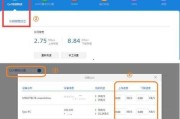如今,无线网络已成为我们生活中不可或缺的一部分。然而,要获得稳定且高速的无线网络连接,并不是一件容易的事情。无线路由器的正确设置是实现这一目标的关键。本文将为您介绍一些实用的无线路由器设置方法,帮助您快速配置路由器并享受顺畅的网络体验。
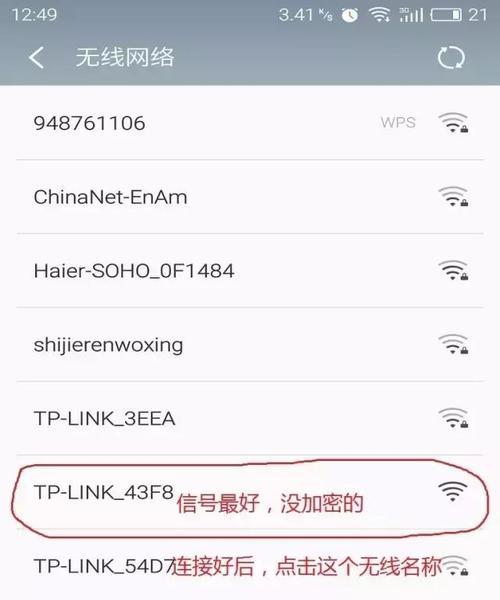
1.获取正确的IP地址和登录路由器管理界面
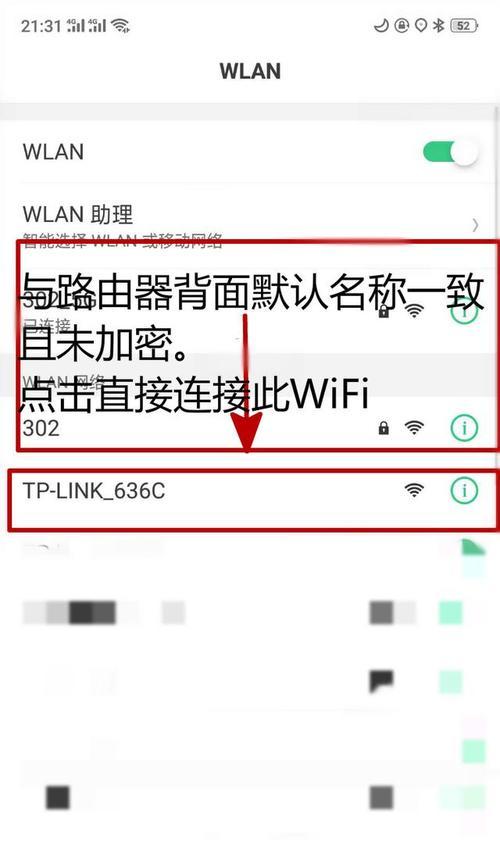
在浏览器地址栏输入路由器默认IP地址(如192.168.1.1)进入管理界面,输入正确的登录凭证(用户名和密码)。
2.更新路由器固件以提高性能
在管理界面中查找“系统”或“软件升级”选项,下载并安装最新的固件版本,以确保路由器具备最新的功能和修复了已知问题。
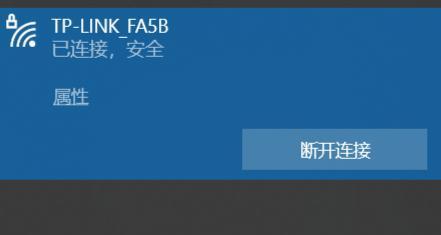
3.更改路由器默认登录凭证以增加安全性
在管理界面中找到“系统”或“设置”选项,更改默认的用户名和密码,确保设置一个强密码来防止未授权访问。
4.修改无线网络名称(SSID)以区分其他网络
在管理界面中找到“无线网络设置”或类似选项,更改默认的网络名称(SSID),使其与其他网络区分开来。
5.设置无线网络密码以保护网络安全
在管理界面中找到“无线网络设置”或类似选项,启用网络加密,并设置一个强密码,确保只有授权用户可以访问您的无线网络。
6.调整信号强度以优化覆盖范围
在管理界面中找到“无线设置”或类似选项,根据需要选择合适的无线信号强度,以确保网络信号覆盖到您想要的区域。
7.启用无线访客网络以便宾客连接
在管理界面中找到“无线网络设置”或类似选项,启用无线访客网络,并设置一个独立的密码,以允许宾客连接而不会影响您的主要网络。
8.使用QoS功能管理带宽分配
在管理界面中找到“QoS”或类似选项,启用此功能,并设置优先级,确保重要的应用程序和设备能够优先获得带宽资源。
9.开启防火墙以增强网络安全性
在管理界面中找到“安全性”或“防火墙”选项,启用防火墙,并根据需要进行设置,以保护您的网络免受潜在的威胁。
10.关闭不必要的无线网络功能以节省资源
在管理界面中找到“无线网络设置”或类似选项,关闭不常用的无线功能,如WPS、WDS等,以释放资源并提高性能。
11.设置家长控制以管理家庭网络使用
在管理界面中找到“家长控制”或类似选项,设置时间限制和网站过滤器,以确保家庭成员在安全、合理的时间内使用网络。
12.使用MAC地址过滤以增加安全性
在管理界面中找到“无线设置”或类似选项,启用MAC地址过滤,并将您允许连接到路由器的设备的MAC地址添加到允许列表中。
13.执行速度测试以优化网络设置
使用在线速度测试工具,测试您的网络速度,并根据测试结果进行必要的调整和优化。
14.定期备份路由器配置以防止数据丢失
在管理界面中找到“备份”或类似选项,定期备份您的路由器配置文件,以防止配置丢失或意外故障时能够快速恢复。
15.寻求专业帮助解决复杂的网络问题
如果您遇到了复杂的网络问题,不要犹豫寻求专业帮助。网络技术人员可以提供进一步的指导和解决方案,确保您的网络连接始终稳定可靠。
通过正确设置无线路由器,您可以轻松享受高速、稳定的网络连接。从获取正确的IP地址和登录路由器管理界面开始,到调整信号强度、启用访客网络和设置家长控制,本文介绍了一系列实用的无线路由器设置方法。希望这些方法能帮助您解决网络困扰,让您畅享顺畅的网络体验。
标签: #无线路由器设置